GOM Picご利用ガイド
基本構成
新しいプロジェクトを作成するか、画像ファイルをインポートすると表れる編集画面です。
編集画面は大きく、トップバー領域、編集ツール領域、およびレイヤー領域に分かれています。
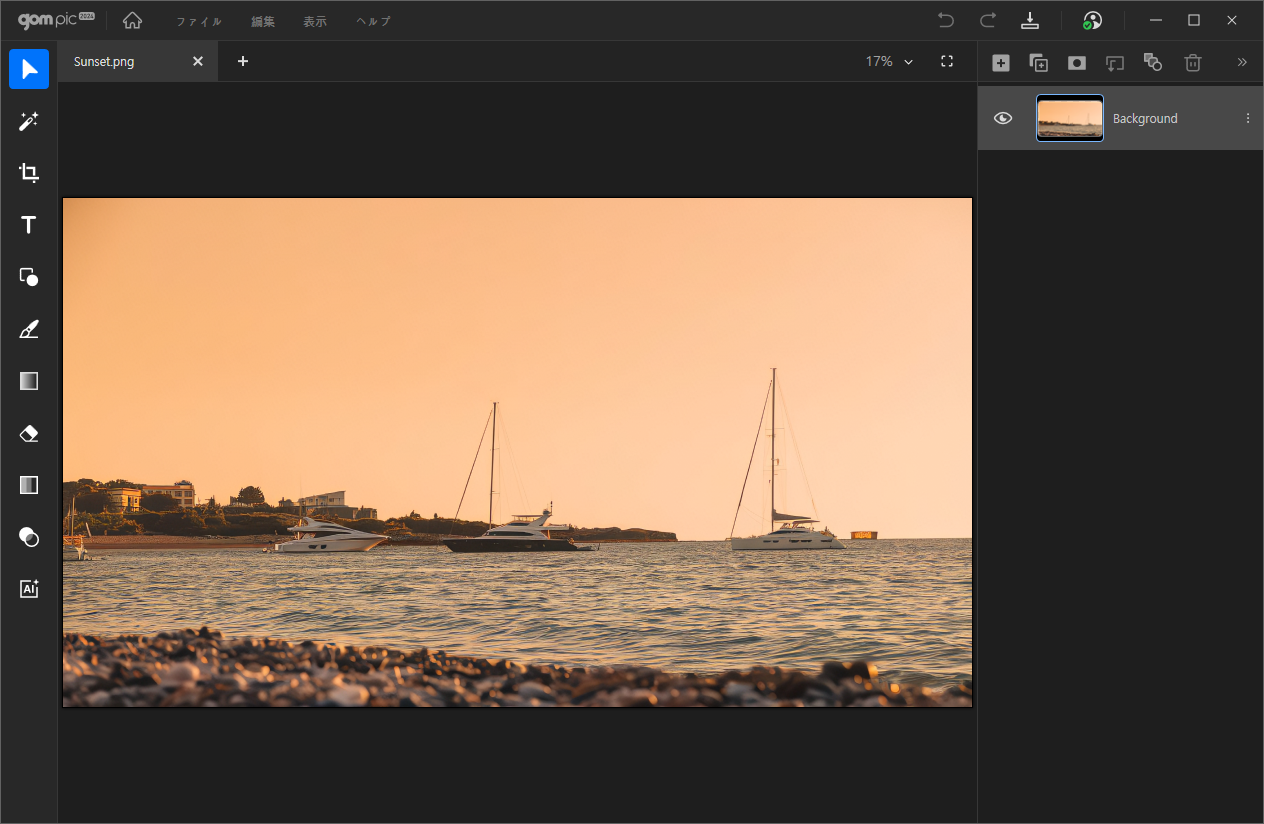
-
1.
トップバーメニュー領域
ファイルの管理、環境設定など、プロジェクトの根本的な操作ができます。
-
2.
編集ツールメニュー領域
選択ツール、切り抜き、テキスト、図形、ブラシ、ペイントツール、グラデーションレイヤー、消しゴム、調整、フィルター、AIアップスケーリングで構成されており、各ツールを選択すると設定ウィンドウが表示されます。
-
3.
レイヤー領域
新しいレイヤー追加、削除、コピーなど、レイヤーの管理ができる領域です。
レイヤーマスク、クリッピングマスク、ブレンドモードなどの合成およびレイヤー関連効果を使用することもできます。
